筆記本一鍵重裝系統怎么裝|筆記本電腦系統一鍵重裝步驟
更新日期:2024-03-23 19:29:11
來源:投稿
手機掃碼繼續觀看

重裝系統方法有很多,但是電腦小白都追求最簡單的重裝方法,比如一鍵重裝系統,其他的什么U盤光盤重裝方法對于小白來說都太難了,使用筆記本電腦的用戶非常多,雖然大家知道可以一鍵重裝系統,不過還是不太懂筆記本一鍵重裝系統怎么操作,其實一鍵重裝系統步驟很簡單,只需一個重裝工具,比如好裝機一鍵重裝,下面小編跟大家介紹筆記本電腦系統一鍵重裝步驟。
重裝須知:
1、要一鍵重裝系統,要求筆記本電腦必須有系統且可以正常啟動,如果系統已經損壞,不能一鍵重裝,需要通過U盤重裝
2、預裝win8/win10的筆記本電腦不能通過這個方法來重裝,需要改BIOS和硬盤分區表
3、一般內存2G以下重裝32位系統,內存4G以上重裝64位系統
相關教程:
用u盤重裝系統視頻教學
怎么用一鍵ghost重裝系統
win8系統更換成win7系統步驟(預裝win8/win10機型使用這個方法)
一、一鍵重裝適用條件及工具下載
1、當前系統可以正常使用,且有網絡連接
2、如果本地已經有ghost系統iso,可以不用連接網絡
3、在線重裝工具下載:好裝機一鍵重裝系統下載
4、ghost系統下載:筆記本win7系統下載
二、筆記本一鍵重裝系統步驟如下
1、下載“好裝機一鍵重裝系統工具”到本地磁盤,這邊下載到E盤;
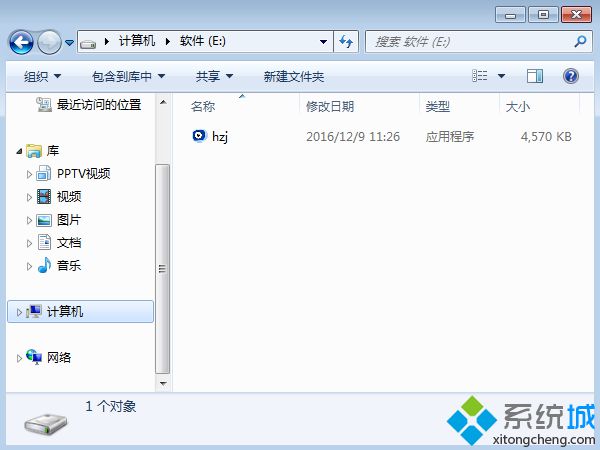 2、雙擊hzj.exe打開,在“備份還原”界面中可以備份當前系統和資料;
2、雙擊hzj.exe打開,在“備份還原”界面中可以備份當前系統和資料;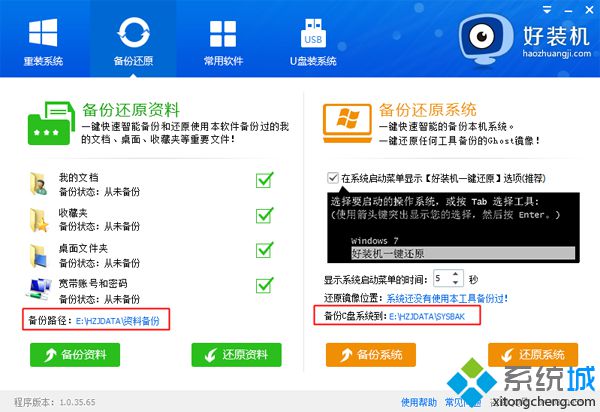 3、在“重裝系統”頁面,選擇【Ghost系統】,點擊【立即重裝系統】,如果本地有筆記本系統iso鏡像,選擇【本地系統】;
3、在“重裝系統”頁面,選擇【Ghost系統】,點擊【立即重裝系統】,如果本地有筆記本系統iso鏡像,選擇【本地系統】;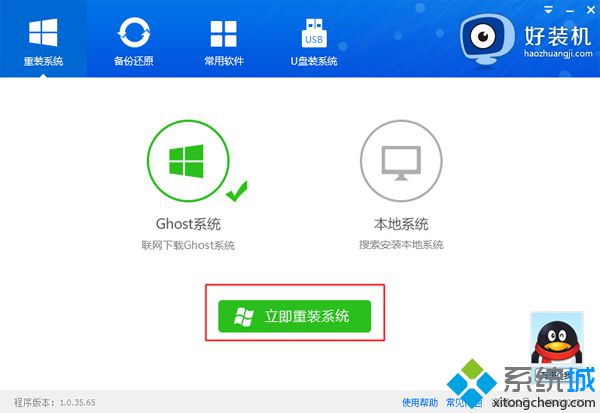 4、首先進行重裝環境檢測,如果檢測不通過,就不能用此方法重裝,檢測完成后,點擊下一步;
4、首先進行重裝環境檢測,如果檢測不通過,就不能用此方法重裝,檢測完成后,點擊下一步;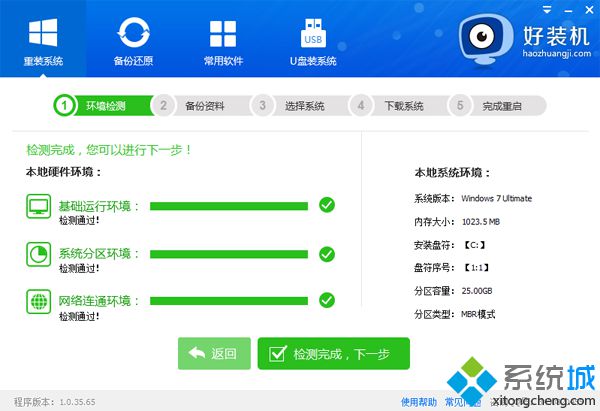 5、勾選需要備份的項目,點擊【備份資料進行下一步】;
5、勾選需要備份的項目,點擊【備份資料進行下一步】; 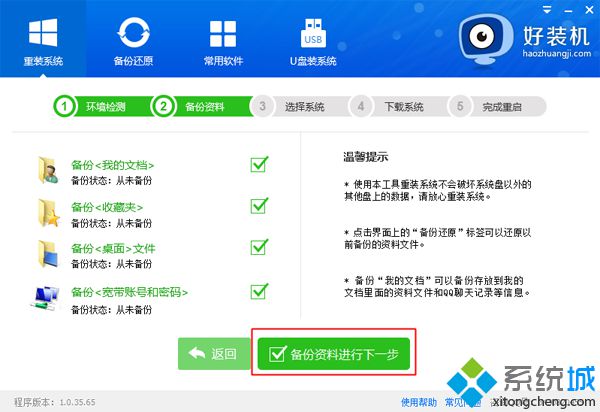 6、接著選擇要重裝的操作系統,一般情況下單核處理器選擇XP,小于1G內存選擇xp,4G內存以下建議選擇32位,4G內存以上建議選擇64位;
6、接著選擇要重裝的操作系統,一般情況下單核處理器選擇XP,小于1G內存選擇xp,4G內存以下建議選擇32位,4G內存以上建議選擇64位;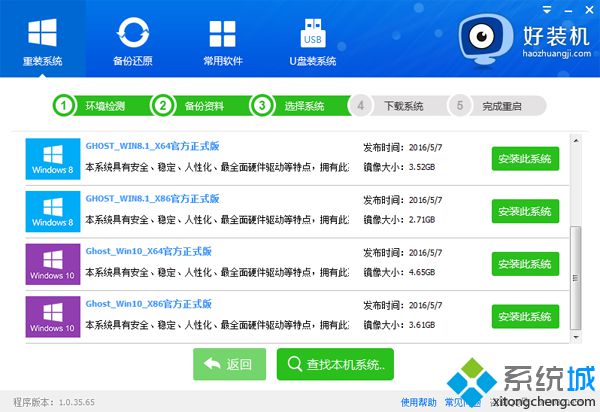 7、小編選擇一鍵重裝win7 x86旗艦版也就是win7 32位系統,點擊【安裝此系統】;
7、小編選擇一鍵重裝win7 x86旗艦版也就是win7 32位系統,點擊【安裝此系統】;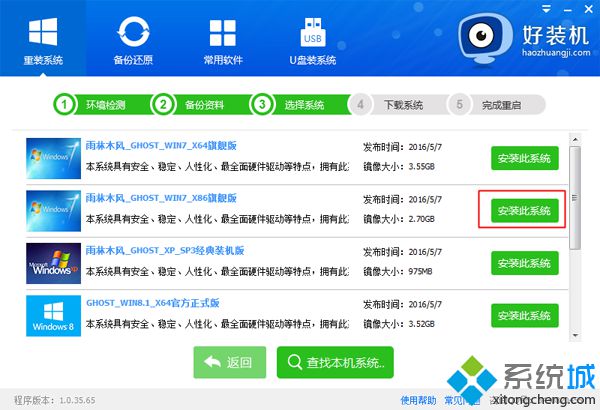 8、在這個界面中執行在線下載win7系統鏡像的過程,下載時間根據網速的快慢而有所不同;
8、在這個界面中執行在線下載win7系統鏡像的過程,下載時間根據網速的快慢而有所不同;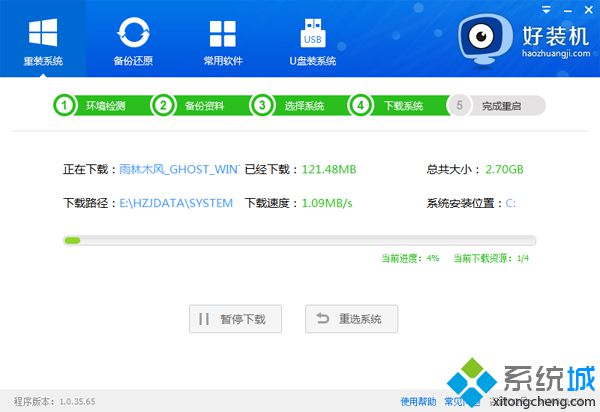 9、win7系統鏡像下載完成后,重裝工具會自動給筆記本電腦安裝引導項;
9、win7系統鏡像下載完成后,重裝工具會自動給筆記本電腦安裝引導項;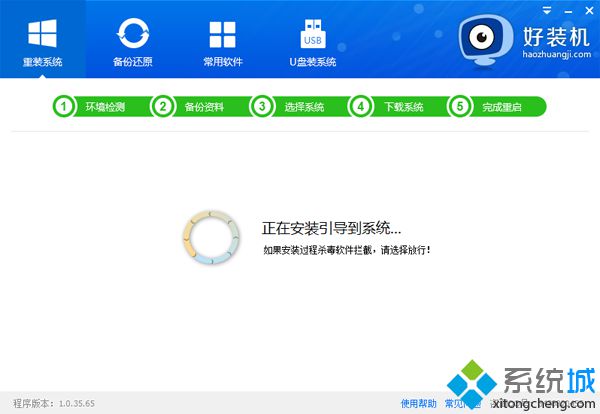 10、引導文件安裝完成后,提示系統準備就緒,10秒后就會自動重啟;
10、引導文件安裝完成后,提示系統準備就緒,10秒后就會自動重啟;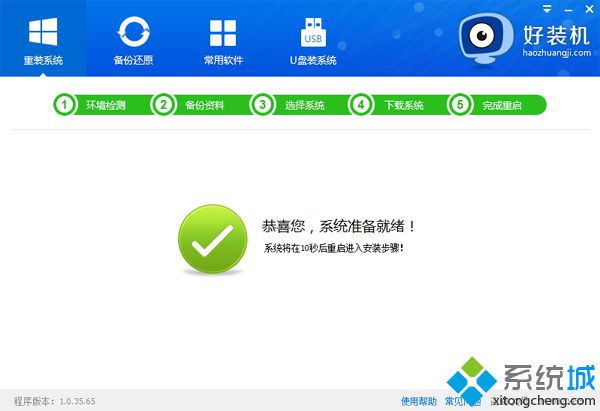 11、電腦重啟后,啟動界面出現【好裝機重裝系統】引導項,默認會自動選擇這個項進入;
11、電腦重啟后,啟動界面出現【好裝機重裝系統】引導項,默認會自動選擇這個項進入; 12、啟動進入好裝機在線重裝界面,開始一鍵重裝系統,這個階段等待5分鐘左右;
12、啟動進入好裝機在線重裝界面,開始一鍵重裝系統,這個階段等待5分鐘左右;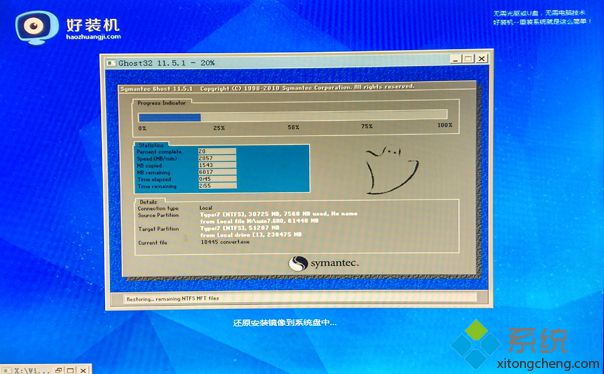 13、上一步執行完成后電腦會重啟進入到這個界面,執行系統組件安裝和配置過程;
13、上一步執行完成后電腦會重啟進入到這個界面,執行系統組件安裝和配置過程;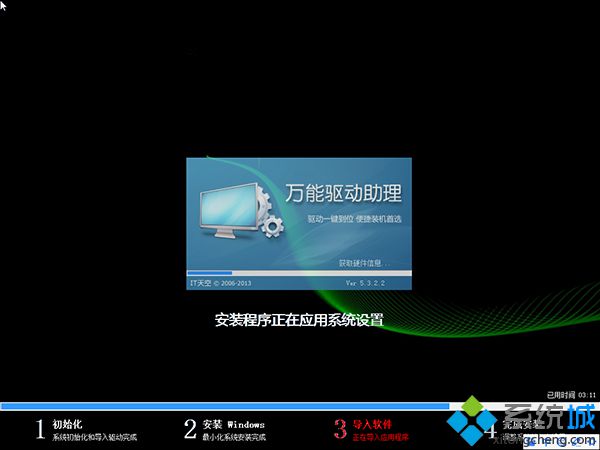 14、5分鐘左右重啟進入全新系統桌面,筆記本電腦一鍵重裝系統過程就結束了。
14、5分鐘左右重啟進入全新系統桌面,筆記本電腦一鍵重裝系統過程就結束了。
該文章是否有幫助到您?
常見問題
- monterey12.1正式版無法檢測更新詳情0次
- zui13更新計劃詳細介紹0次
- 優麒麟u盤安裝詳細教程0次
- 優麒麟和銀河麒麟區別詳細介紹0次
- monterey屏幕鏡像使用教程0次
- monterey關閉sip教程0次
- 優麒麟操作系統詳細評測0次
- monterey支持多設備互動嗎詳情0次
- 優麒麟中文設置教程0次
- monterey和bigsur區別詳細介紹0次
系統下載排行
周
月
其他人正在下載
更多
安卓下載
更多
手機上觀看
![]() 掃碼手機上觀看
掃碼手機上觀看
下一個:
U盤重裝視頻












